Μπορείτε να αντιγράψετε, να στείλετε email, να κάνετε tweet, να διαγράψετε και να εκτυπώσετε φωτογραφίες από το iPad σας. Μπορείτε επίσης να επιλέξετε πολλές φωτογραφίες στο iOS για κοινή χρήση ή διαγραφή πολλών φωτογραφιών. Για να επιλέξετε περισσότερες από μία εικόνα, μπορείτε να πατήσετε, να πατήσετε, να πατήσετε σε κάθε εικόνα που θέλετε να επιλέξετε. Ωστόσο, υπάρχει πιο εύκολος τρόπος. Αυτό το σύντομο άρθρο εξηγεί πώς να επιλέγετε γρήγορα πολλές φωτογραφίες, ώστε να μπορείτε γρήγορα να επιλέξετε και να διαγράψετε, να αντιγράψετε, να εκτυπώσετε ή να στείλετε e-mail πολλές φωτογραφίες. Να πώς:
Βήματα:
1. Εκκινήστε την εφαρμογή Φωτογραφίες του iPad
2. Εντοπίστε τις Φωτογραφίες που θέλετε να επιλέξετε
3. Πατήστε το κουμπί δράσης/επεξεργασίας (πάνω δεξιά γωνία)
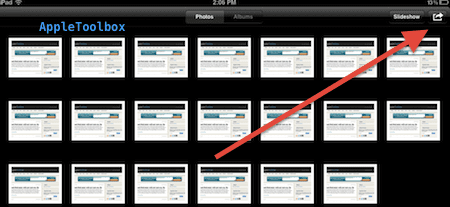
4. Χρησιμοποιώντας δύο δάχτυλα, πατήστε και σύρετε κατά μήκος για να επιλέξετε γρήγορα πολλές φωτογραφίες που θέλετε να διαγράψετε.
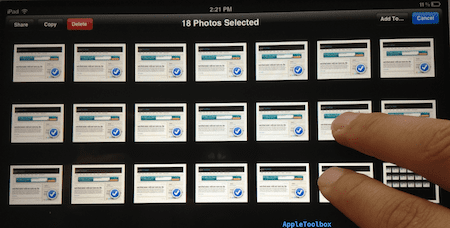
5. Όταν τελειώσετε, μπορείτε να μοιραστείτε ή να διαγράψετε τις επιλεγμένες φωτογραφίες.
Σχετίζεται με:
Δεν είναι δυνατή η διαγραφή φωτογραφιών από το iPad. το κουμπί διαγραφής δεν θα λειτουργήσει
Ιδιωτικές πληροφορίες που αποθηκεύονται σε φωτογραφίες που τραβήχτηκαν σε συσκευές iOS, iPhone, iPad ή iPod touch
Πώς να μεταφέρετε φωτογραφίες και βίντεο από το iPad / iPhone / iPod στο Mac ή τον υπολογιστή σας

Με εμμονή με την τεχνολογία από την πρώιμη άφιξη του A/UX στην Apple, ο Sudz (SK) είναι υπεύθυνος για τη διεύθυνση σύνταξης του AppleToolBox. Βρίσκεται έξω από το Λος Άντζελες, Καλιφόρνια.
Η Sudz ειδικεύεται στην κάλυψη όλων των πραγμάτων για το macOS, έχοντας αναθεωρήσει δεκάδες εξελίξεις στο OS X και στο macOS όλα αυτά τα χρόνια.
Σε μια προηγούμενη ζωή, ο Sudz εργάστηκε βοηθώντας εταιρείες του Fortune 100 με τις φιλοδοξίες τους για την τεχνολογία και τον επιχειρηματικό μετασχηματισμό.